ITunes stoppen met starten wanneer u app-winkelpagina's opent In Safari

Apple's macOS biedt tegelijkertijd 's werelds meest gestroomlijnde standaardbrowser en' s werelds meest opgeblazen standaardmuziekspeler. En men heeft de slechte gewoonte om de ander constant te lanceren. Als je het beu bent dat Safari automatisch iTunes start, kun je dit alsjeblieft stoppen.
No More iTunes is een gratis extensie voor Safari die voorkomt dat iTunes wordt geladen wanneer je een App Store-pagina opent. Het is snel te installeren en werkt.
Ga aan de slag met de iTunes-pagina zonder meer. Klik op de downloadknop.
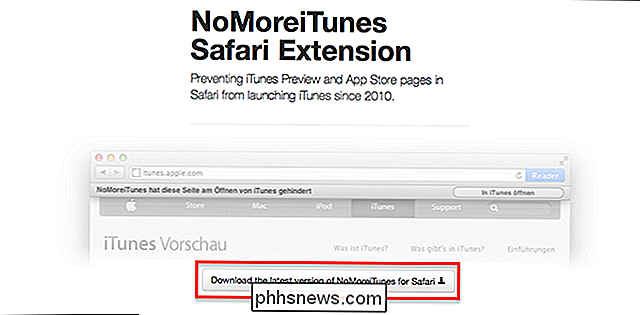
U vindt de extensie in uw downloadmap als .safariextz-bestand.
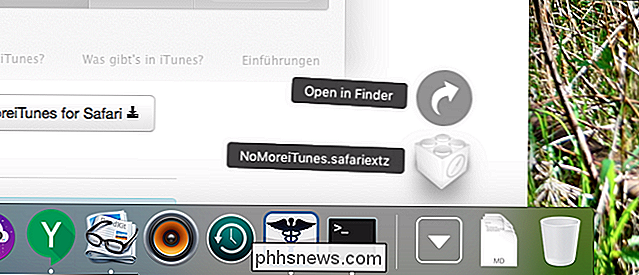
Om het te installeren, opent u eenvoudig het bestand. U wordt gevraagd of u de extensie vertrouwt.
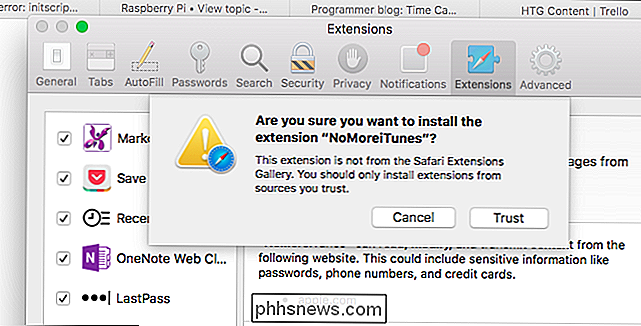
Klik op 'Vertrouwen' en u bent klaar: de extensie is nu geïnstalleerd en actief. Ga je gang en open een App Store-vermelding. U zult merken dat iTunes niet start, zodat u naar de schermafbeeldingen en andere informatie kunt kijken zonder een geheel nieuw programma te openen.
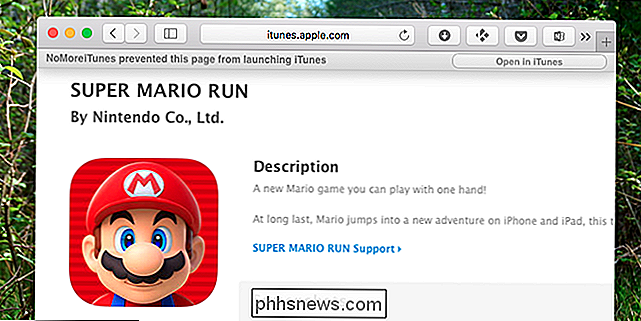
GERELATEERD: Stop iTunes met starten wanneer u op Play op het toetsenbord van uw Mac drukt
Als u iTunes wilt, kunt u dit echter nog steeds starten: er is een balk aan de bovenkant van het venster waarmee u precies dat kunt doen, of u kunt klikken op de blauwe knop 'View In iTunes' onder het pictogram van de app. Hiermee kunt u naar de volledige overzichtsverzameling en andere informatie kijken wanneer u dat wilt.
Nu u daarmee klaar bent, kunt u ook stoppen met uw Play / Pauze-toets bij het starten van iTunes. Dan zult u die opgeblazen app echt nooit meer hoeven te zien.

Een Raspberry Pi gebruiken als een netwerktijdmachine Drive voor uw Mac
Waarom $ 300 uitgeven aan een AirPort Time Capsule wanneer u er zelf een kunt maken met een Raspberry Pi en een externe harde schijf ? Het duurt even, maar zodra alles is ingesteld, maakt uw Mac automatisch een back-up, zonder enige inspanning van uw kant. U hoeft niet langer een drive op uw computer aan te sluiten.

Een nieuwe SD-kaart instellen in Android voor extra opslag
Is uw Android-apparaat bijna leeg? Als je telefoon een MicroSD-kaartsleuf heeft, kun je deze gebruiken om je ruimte voor muziek, films of zelfs apps uit te breiden, dankzij de verbeterde SD-kaartfuncties in Android 6.0 Marshmallow. Dit lijkt een grote verandering voor Google. Na het schuiven van SD-kaartsleuven op Nexus-apparaten en fabrikanten aan te bevelen om uit de buurt van externe opslag te blijven, begint Android ze nu beter te ondersteunen.



